Kde je tlačítko Nabídka Chrome?
Různé / / April 24, 2022

Google Chrome je již nějakou dobu předním webovým prohlížečem. Je známý svou velkou uživatelskou základnou a dokonalými službami, které se s každou aktualizací vylepšují. Stále však existují problémy, které jsou v prohlížeči Chrome často hlášeny. Nedávná chyba způsobila, že se uživatelé ptali, kde je tlačítko nabídky Chrome? Tlačítko Menu v prohlížeči Google Chrome se ve výchozím nastavení nachází v pravém horním rohu obrazovky. Když k této chybě dojde, tlačítko nabídky Chrome zmizí ze svého obvyklého místa, což může mnoha uživatelům zničit uživatelské rozhraní. Pokud také řešíte stejný problém, jste na správném místě. Přinášíme vám dokonalého průvodce, který vám pomůže opravit chybějící tlačítko nabídky v chybě na liště Google Chrome.

Obsah
- Kde je tlačítko Nabídka Chrome?
- Jak opravit chybu v tlačítku nabídky v prohlížeči Google Chrome
- Metoda 1: Restartujte Google Chrome
- Metoda 2: Aktualizujte Google Chrome
- Metoda 3: Povolte tlačítko Domů
- Metoda 4: Zakázat rozšíření
- Metoda 5: Resetujte Google Chrome
Kde je tlačítko Nabídka Chrome?
Tlačítko nabídky Chrome se nachází na pravé straně adresy URL adresní řádek. Pokud vás zajímá, co způsobuje, že zmizí, zde jsou některé věrohodné důvody této chyby.
- Drobné chyby a závady
- Rušení rozšířeními
- Google Chrome je zastaralý
Jak opravit chybu v tlačítku nabídky v prohlížeči Google Chrome
Poté, co pochopíte, proč tlačítko nabídky zmizí z panelu nabídek Google Chrome, pojďme k metodám řešení tohoto problému. Nejprve se ujistěte, že Chrome nepoužíváte v režimu celé obrazovky, protože skrývá tlačítko nabídky, můžete to zkontrolovat stisknutím klávesy F11. Pokud se Chrome přepne na celou obrazovku, pak znovu stiskněte F11, abyste celou obrazovku deaktivovali. Pokud stále čelíte problému, postupujte podle níže uvedených kroků.
Metoda 1: Restartujte Google Chrome
Toto je základní oprava, která funguje pro mnoho chyb Google Chrome, a je to jednoduše restartovat Chrome. Restartování Chromu opraví všechny dočasné závady a další softwarové problémy v Chromu. Zde je návod, jak to můžete udělat.
1. zmáčkni Ctrl + Shift + Tabklíče současně otevřít Správce úloh.
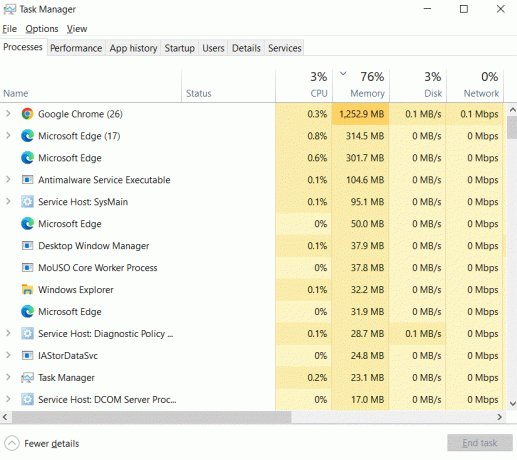
2. Lokalizovat Google Chrome pod Procesy tab.
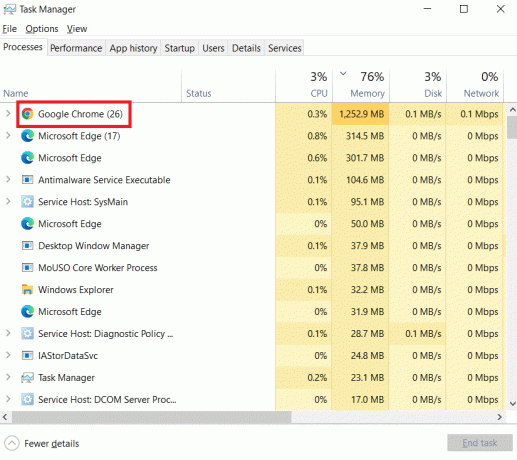
3. Klikněte pravým tlačítkem na Google Chrome a vyberte Ukončit úkol. Uzavře všechny procesy související s Google Chrome.

4. Počkejte několik sekund a OTEVŘENO Google Chrome.
Metoda 2: Aktualizujte Google Chrome
Pokud používáte zastaralou verzi Google Chrome, můžete vidět mnoho chyb včetně chybějícího tlačítka nabídky. Chrome dostává pravidelné aktualizace, které udržují jeho správný chod a opravují chyby a další problémy. Google Chrome můžete zkontrolovat a aktualizovat podle následujících kroků.
1. Udeř klíč Windows, typ chroma klikněte na OTEVŘENO.

2. Typ chrome://nastavení v adresním řádku a stiskněte Zadejte klíč otevřít Nastavení Chrome strana.
3. V levém podokně klikněte na O prohlížeči Chrome volba.

4. V dalším okně Chrome zkontroluje aktualizace. Pokud jsou k dispozici aktualizace, Chrome se automaticky spustí.
5. Po dokončení aktualizace Chrome se zobrazí Znovu spustit tlačítko bude viditelné.
6. Klikněte na Znovu spustit restartujte Chrome s novými aktualizacemi.
7. Pokud nejsou k dispozici žádné aktualizace, uvidíte Chrome je aktuální zpráva po Krok 3.

Přečtěte si také: Opravte chybu ERR_CONNECTION_TIMED_OUT Chrome
Metoda 3: Povolte tlačítko Domů
Další způsob, jak vyřešit tento problém a přestat být zmateni přemýšlením o tom, kde je nabídka Chrome slouží k ručnímu povolení domovského tlačítka prohlížeče Google Chrome a jeho použití jako zkratky k otevření prohlížeče Chrome Nastavení. Tímto způsobem budete mít tlačítko pro otevření Nastavení, aniž byste potřebovali tlačítko nabídky. Postupujte podle níže uvedených kroků.
1. Následovat Kroky 1 a 2 z Metoda 2 otevřít Nastavení Chrome.
2. V levém podokně klikněte na Vzhled volba.

3. Uvnitř Vzhled stránku, přepněte na Zobrazit tlačítko domů to povolit. Ve výchozím nastavení je obecně zakázána.

4. Po povolení Zobrazit domovské tlačítko vyberte Zadejte vlastní webovou adresu volba.

5. Typ chrome://nastavení v Zadejte vlastní webovou adresu textové pole, jak je znázorněno.

6. Nyní uvidíte Domov ikonu vedle adresního řádku a kliknutím na ni otevřete Chrome Nastavení strana.
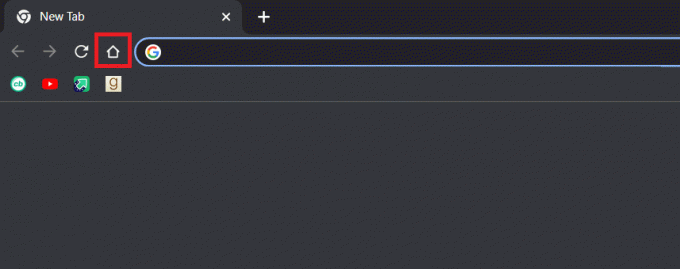
Nyní můžete použít tlačítko Domů jako tlačítko nabídky a problém je vyřešen.
Poznámka: V případě, že nechcete povolit tlačítko Domů, můžete také přejít na některé stránky nastavení v prohlížeči Chrome přímo zadáním následujícího do adresního řádku.
- Záložky: chrome://extensions
- Dějiny: chrome://historie
- Pomoc: chrome://settings/help
- Stahování: chrome://stahování
- Nastavení: chrome://nastavení
Metoda 4: Zakázat rozšíření
Rozšíření se v Chrome používají ke zvýšení efektivity a přidání dalších funkcí. Některá rozšíření však někdy mohou změnit uživatelské rozhraní prohlížeče Chrome, což způsobí, že tlačítko nabídky zmizí. Chcete-li to zkontrolovat, můžete zakázat rozšíření a problém může vyřešit. Postupujte podle níže uvedených kroků.
1. Postupujte podle kroku 1 od Metoda 2.
2. Typ chrome://extensions v adresním řádku a stiskněte Zadejte klíč. Otevře se seznam všech rozšíření nainstalovaných v prohlížeči Chrome.
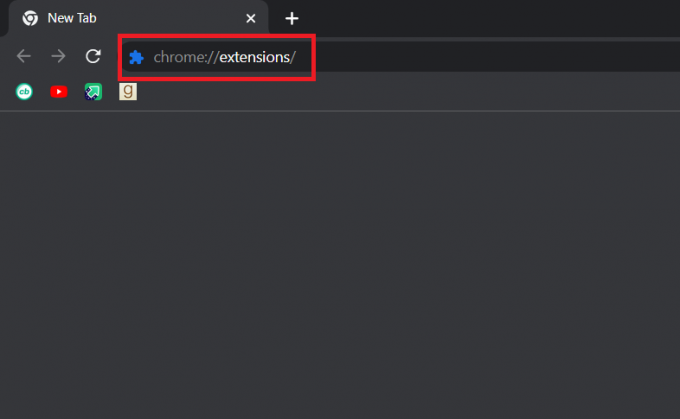
3. Jedno po druhém vypněte rozšíření na zakázat jim. Například, Žádost X rozšíření je vypnuto, jak je znázorněno níže.

4. Po deaktivaci všech rozšíření zkontrolujte, zda je problém vyřešen. Pokud jste byli schopni opravit chybějící chybu tlačítka nabídky, začněte povolení rozšíření jedno po druhém.
5. Pokud povolení konkrétního rozšíření způsobí, že tlačítko nabídky znovu zmizí, pak jednoduše zakázat toto rozšíření a aktivujte všechny ostatní.
Pokud jste stále neviděli tlačítko nabídky v prohlížeči Chrome a přemýšleli jste, kde je tlačítko nabídky Chrome, postupujte podle další metody.
Přečtěte si také:Oprava Chrome se nepřipojuje k internetu
Metoda 5: Resetujte Google Chrome
Pokud stále nemůžete problém vyřešit, pak je tato metoda vaší poslední možností. Můžete Resetovat Chrome, čímž obnovíte jeho výchozí nastavení. Mohlo by to problém vyřešit. Chcete-li Chrome resetovat, postupujte podle níže uvedených kroků.
1. Postupujte podle kroku 1 od Metoda 2
2. Typ chrome://settings/reset v adresním řádku a stiskněte Zadejte klíč. Otevře se Resetujte a vyčistěte strana.

3. Klikněte na Obnovte nastavení na původní výchozí hodnoty volba.

4. V následujícím vyskakovacím okně klikněte na Resetovat nastavení knoflík.

Problém by měl být nyní vyřešen.
Doporučeno:
- Jak získat Windows 10 Minecraft Edition zdarma
- Jak povolit režim plochy v prohlížečích Android
- Jak odstranit nejnavštěvovanější stránky v prohlížeči Google Chrome
- 35 nejlepších příznaků Google Chrome pro Android
Doufáme, že vám tento návod pomohl a našli jste na něj odpověď kde je tlačítko nabídky Chrome a proč z lišty nabídky Google Chrome zmizí tlačítko nabídky. Dejte nám vědět, která metoda se vám osvědčila nejlépe. Pokud máte nějaké dotazy nebo návrhy, neváhejte je hodit do sekce komentářů.



